Chargement des enveloppes
N° FAQ: 8100146000
Date de sortie: 11 septembre 2008
Solution:
Utilisez des enveloppes de type DL Env. (format européen) ou Env. comm. n°10 (format américain).
Si les paramètres du pilote d'imprimante sont correctement définis, l'adresse s'imprime dans le sens de l'enveloppe.
IMPORTANT
- L'impression d'enveloppes se fait nécessairement à partir de l'ordinateur.
- N'utilisez pas les enveloppes suivantes :
- Enveloppes à double rabat (ou à rabats autocollants)
- Enveloppes à surface traitée ou en relief
- Enveloppes à fermeture autocollante
- Enveloppes dont les rabats gommés sont déjà humides et prêts à être collés
Chargement des enveloppes dans le réceptacle arrière
1. Préparez les enveloppes.
- Appuyez sur les quatre coins et sur les bords des enveloppes pour les aplanir.

- Si les enveloppes sont gondolées, prenez-les par les coins opposés et recourbez-les doucement dans le sens opposé.
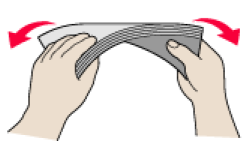
- Si le rabat de l'enveloppe est gondolé, aplatissez-le.
- Si le premier bord d'une enveloppe est ondulé ou gonflé, utilisez un stylo pour lisser l'enveloppe et accentuer le pli.
Aplatissez l'enveloppe en partant du milieu vers le bord.
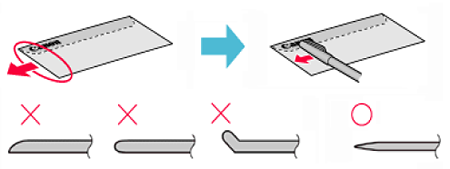
* Les illustrations ci-dessus présentent une vue latérale du premier bord de l'enveloppe.
IMPORTANT
- Les enveloppes peuvent provoquer des bourrages papier dans l'imprimante si elles ne sont pas planes ou si les bords ne sont pas alignés.
- Assurez-vous que la courbure ou le gonflement n'excède pas 0,1 pouce / 3 mm.
2. Chargez les enveloppes.
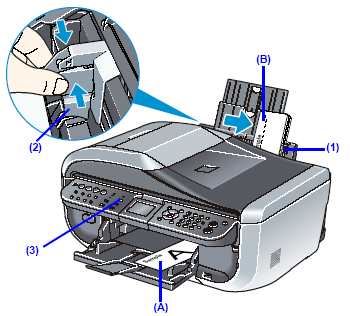
(A) Orientation de l'impression
(B) Vérifiez que les rabats sont rabattus.
(1) Placez l'enveloppe contre le guide du capot (côté droit du support papier).
Placez-la côté adresse vers le HAUT et rabat arrière vers le BAS, à gauche.
Vous pouvez charger jusqu'à 10 enveloppes à la fois.
REFERENCE
Vérifiez que le guide papier est bien droit lorsque vous placez les enveloppes dans le réceptacle arrière.
(2) Serrez le guide papier et faites-le glisser le long du bord gauche de l'enveloppe.
IMPORTANT
Ne faites pas glisser le guide papier avec trop de force. Cela pourrait provoquer des problèmes d'alimentation des enveloppes.
(3) Appuyez sur le commutateur [Feed Switch] (Changement d'alimentation papier) de manière à ce que le témoin [Rear Tray/Réceptacle arrière] s'allume.
REFERENCE
Vous pouvez aussi sélectionner l'alimentation papier à l'aide du pilote d'imprimante.
Pour plus d'informations, consultez [ Impression depuis votre ordinateur ].
3. Spécifiez les réglages dans le pilote d'imprimante.
(1) Sélectionnez [Enveloppe] dans [Type de support].
(2) Sélectionnez le format des enveloppes.
Sous Windows, sélectionnez [DL Env.] ou [Env. comm. n°10] dans [Format page].
Sous Macintosh, sélectionnez [Enveloppe DL] ou [Enveloppe n°10] dans [Format papier].
(3) Sélectionnez [Paysage] dans [Orientation].
IMPORTANT
Veillez à configurer correctement les paramètres du pilote d'imprimante. Sinon, l'adresse risque d'être imprimée dans le mauvais sens.
REFERENCE
Pour plus d'informations sur les paramètres du pilote d'imprimante, reportez-vous aux sections [ Impression depuis votre ordinateur ].
Mise en place d'enveloppes dans la cassette
1. Préparez les enveloppes.2. Chargez les enveloppes.
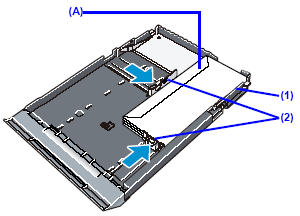
(A) Vérifiez que les rabats sont rabattus.
(1) Alignez la pile d'enveloppes contre le côté droit de la cassette.
Chargez-les en orientant la face adresse vers le BAS. Le rabat de l'enveloppe apparaîtra face vers le HAUT, côté gauche.
Vous pouvez charger jusqu'à 5 enveloppes à la fois.
(2) Faites coulisser les guides papier contre les bords des enveloppes.
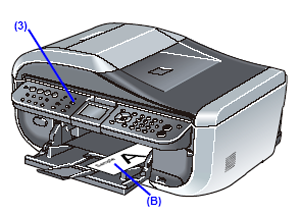
(B) Orientation de l'impression
(3) Appuyez sur le commutateur [Feed Switch] (Changement d'alimentation papier) de manière à ce que le témoin [Cassette] s'allume.
REFERENCE
Vous pouvez aussi sélectionner l'alimentation papier à l'aide du pilote d'imprimante.
Pour plus d'informations, consultez [ Impression depuis votre ordinateur ].
3. Spécifiez les réglages dans le pilote d'imprimante.
(1) Sélectionnez [Enveloppe] dans [Type de support].
(2) Sélectionnez le format des enveloppes.
Sous Windows, sélectionnez [DL Env.] ou [Env. comm. n°10] dans [Format page].
Sous Macintosh, sélectionnez [Enveloppe DL] ou [Enveloppe n°10] dans [Format papier].
(3) Sélectionnez [Paysage] dans [Orientation].
IMPORTANT
Veillez à configurer correctement les paramètres du pilote d'imprimante. Sinon, l'adresse risque d'être imprimée dans le mauvais sens.
REFERENCE
Pour plus d'informations sur les paramètres du pilote d'imprimante, reportez-vous aux sections [ Impression depuis votre ordinateur ].
Modèles concernés
- PIXMA MX850